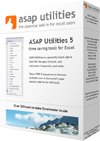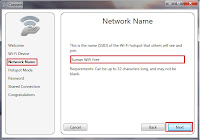Showing posts with label Other. Show all posts
Nothing can put a damper on productivity quite like a computer that crashes on a regular basis. Sometimes, a crash is preceded by the dreaded “blue screen of death” or another warning; other times, a computer simply shuts off without any warning at all. In either case, the end result is a whole lot of frustration, aggravation and lost work. If your computer has been crashing frequently, you’d probably like to put an end to it. Unfortunately, getting to the bottom of things if often easier said than done. The following tips about improving your computer’s performance, though, are excellent places to begin.
Possibility #1: Corrupted System Registry Files
Every Windows-based PC has something called a Windows registry. The registry contains several files that are integral to the performance and operation of your computer. Over time, some of those files can become corrupted, be misplaced or get lost altogether. When that happens, the system registry becomes compromised – and frequent crashes are all-too-common symptoms. The best way to rule this possibility in or out is by running a Windows registry cleaning program. Such programs scan your Windows registry for problems then automatically make repairs. If you run a registry cleaner and the crashes persist, they are probably being caused by a different issue.
Possibility #2: Disorganized Files
Windows operating systems handle file organization in a way that isn’t very intuitive. Basically, they break files up and fit them into gaps in the computer’s memory. As time goes by, these disorganized files can prompt frequent crashes. Luckily, a great optimization solution is built right into Windows-based PCs: the disk defragmentation utility. Although its location on a computer varies, you can generally locate it within the System and Security section inside the Control Panel. By running a defrag once every few months, you may be able to keep those pesky computer crashes at bay.
Possibility #3: Malicious Software
Malicious software can take many different forms. Sometimes, it’s a virus that is accidentally unleashed after opening a strange email; other times, its adware that tags along with other information that is automatically downloaded from a website. Whatever type it is, there’s no question that malicious software can wreak havoc on a computer’s performance. Happily, there are many topnotch programs out there that regularly scan your computer for the presence of such problems – and that help guard against them, too. Buy one, install it and use it regularly; your crash issues may come to an end.
Possibility #4: Too Little Available Memory
When you buy a new computer, it feels like there’s no end to the amount of memory that it has. Of course, this isn’t true at all. As never-ending as the available memory on your PC may initially seem, the fact is that it can be depleted with incredible speed. You can find out for sure by checking the information within “My Computer.” If it appears that your available memory is low, you can use a PC cleanup program to remove unnecessary files; such programs remove things like temporary Internet files and other file debris that can suck away much-needed memory.
Possibility #5: Overheating
If you’ve run through all of the preceding possibilities and continue experiencing frequent crashes, a hardware issue could be to blame. An easy one to rule out is overheating. A computer’s CPU, or central processing unit, includes a fan that is designed to keep it running cool. Sometimes, the fan wears down and doesn’t work as efficiently; other times, it’s just not able to handle the work that your computer has to do. In either case, buying a bigger, better fan isn’t very expensive. If it puts an end to your PC crashing problem, it will have been more than worth it.
Don’t Put Up with Frequent Crashes!
As discussed, frequent computer crashes can be triggered by a wide variety of issues. Luckily, many of these issues are relatively easy to remedy. Work your way through the preceding list; chances are, you’ll be able to pinpoint the problem and put an effective cure to work. Nine times out of ten, a computer simply needs a little bit of routine maintenance to get it back on track again. In the future, keep these points in mind. Any time you buy a new computer, keep up with its basic maintenance right from the get-go. By doing that, you could avoid “blue screen of death” and crashing problems altogether – and that’s something that you’re bound to appreciate!
Read More »
For example the number "12.75" written out in English in the currency dollar becomes Twelve Dollars and Seventy Five Cents.
This utility replaces the numbers in your selection with the written numbers.
You can choose to write out the numbers as numbers or as an amount (for example to use on a cheque).
You can choose between the languages English, German and Dutch.
The default currencies are none, dollars or euro. You can also type in another currency.
If a number contains more than two decimals this function will spell out the number as if it was rounded to two decimals.
Screenshots

Read More »
Step 1: Open Notepad
Step 2: Type FreeMem=Space(10240000000)
Step 3: Save it as “CLEANER.VBS” in any location you like.
Step 4: You can edit the code and write 512 instead of 1024 if you own a 512mb RAM or change to anything you like.
Step 5: Run it !
Step 2: Type FreeMem=Space(10240000000)
Step 3: Save it as “CLEANER.VBS” in any location you like.
Step 4: You can edit the code and write 512 instead of 1024 if you own a 512mb RAM or change to anything you like.
Step 5: Run it !
After this final step your RAM will be free.
Hope you enjoyed it. 
Read More »
आज मैले केवल तपाइंको लागी एउटा सजिलोसंग नेपालीमा लेख्न मिल्ने सफ्टवेर लिएर आएको छु अबश्य प्रयोग गरेर हेर्नुहोला यो सफ्टवेर प्रयोग गरिसकेपछी फेसबुक अनि याहू जस्ता हरेक साइटहरुमा सिधै च्याट गर्न सकिने अनि आफ्नो कम्प्युटरमा पनि लेख्न सकिने
अब नगरौं झन्झट unicode रोमनबाट नेपालीमा लेख्नको लागी साइटहरु खोज्न यो सफ्टवेर प्रयोग गरेर बिना internet कुनै पनि बेला लेख्न सकिने शुरु गरौँ कसरी बनाउने नेपालीमा लेख्नको लागी तल हेरौं
१. सबैभन्दा पहिला तपाइं यो लिंकमा गएर भाषा चयन गर्नुस मतलब त्यहाँ Nepali लेखेको कोठाभित्र Mark लगाउनुस र अब तल "I agree the google tearms of service and privacy policy" मा Tick लागाएर डाउनलोड गर्नुहोस
२. डाउनलोड successfull भैसकेपछी कम्प्युटरमा गएर त्यो सफ्टवेर लाई अनिबार्य scan गरौँ र त्यो सफ्टवेरलाई अब right click गरि "Run as administrator" मा क्लिक गरौँ

३. अब केहि समय पर्खिनुहोला उदाहरणको लागी तलको चित्र हेरौं

४. अब केहि समय पछी नया pop up फाइल खोलिनेछ र त्यहाँ तल हेरौं जस्तै "I accept the term of use in 'End User License Agriment' (A)" मा ठिक लगाइदिउ अनि (next) बटनमा थिच्नुहोस

५. अब केहि समय पर्खौं अनि तल (finish) बटन दबाउँ

६. तपाइंको कम्प्युटरमा नेपाली भाषा त successful भयो तर अब लेखनलाई सजिलोको लागी "Shortcut keyboard key" बनाउन जरुरी छ त्यसैले तलको नियम पालन गर्न आग्रह गर्दछु
७. सबैभन्दा पहिला "Control Panel"हुँदै "Region and langues" मा क्लिक गर्नुहोस र "Keyboards and languages" मा क्लिक गरी "Change keyboards..." मा (click) गर्नुहोला
 ८. अब "Advanced key Settings..." मा क्लिक गर्नुहोस र तल पुछारमा हेर्नुहोस "Change key sequence..." मा क्लिक गरि नया pop up window खोल्नुहोस
८. अब "Advanced key Settings..." मा क्लिक गर्नुहोस र तल पुछारमा हेर्नुहोस "Change key sequence..." मा क्लिक गरि नया pop up window खोल्नुहोस

९. अब त्यहाँ खुलेको window मा केहि "Shortcut key" हरु दिएको छ तपाईं लाई सजिलोको लागी दुइ ओटा मतलब दायाँ र बायाँ shortcut key मा ठिक लगाएर तल ok बटनमा थिच्नुहोस अनि सबै windows files close गर्नुहोस

१० अब चाही तपाइंले नेपालीमा लेख्नको लागी "Google nepali input" तयार भयो र लेख्ने तरिका तल हेर्नुहोस

११. Now you are absolutely successfull for downloading and settings google nepali input writing language
यदी तपाईं अंग्रेजी रोमन बाट नेपाली Unicode मा अनलाइन मार्फत लेखना चाहनुहुन्छ भने यहाँThank you.
अब नगरौं झन्झट unicode रोमनबाट नेपालीमा लेख्नको लागी साइटहरु खोज्न यो सफ्टवेर प्रयोग गरेर बिना internet कुनै पनि बेला लेख्न सकिने शुरु गरौँ कसरी बनाउने नेपालीमा लेख्नको लागी तल हेरौं
१. सबैभन्दा पहिला तपाइं यो लिंकमा गएर भाषा चयन गर्नुस मतलब त्यहाँ Nepali लेखेको कोठाभित्र Mark लगाउनुस र अब तल "I agree the google tearms of service and privacy policy" मा Tick लागाएर डाउनलोड गर्नुहोस

३. अब केहि समय पर्खिनुहोला उदाहरणको लागी तलको चित्र हेरौं

४. अब केहि समय पछी नया pop up फाइल खोलिनेछ र त्यहाँ तल हेरौं जस्तै "I accept the term of use in 'End User License Agriment' (A)" मा ठिक लगाइदिउ अनि (next) बटनमा थिच्नुहोस

५. अब केहि समय पर्खौं अनि तल (finish) बटन दबाउँ

६. तपाइंको कम्प्युटरमा नेपाली भाषा त successful भयो तर अब लेखनलाई सजिलोको लागी "Shortcut keyboard key" बनाउन जरुरी छ त्यसैले तलको नियम पालन गर्न आग्रह गर्दछु
७. सबैभन्दा पहिला "Control Panel"हुँदै "Region and langues" मा क्लिक गर्नुहोस र "Keyboards and languages" मा क्लिक गरी "Change keyboards..." मा (click) गर्नुहोला
 ८. अब "Advanced key Settings..." मा क्लिक गर्नुहोस र तल पुछारमा हेर्नुहोस "Change key sequence..." मा क्लिक गरि नया pop up window खोल्नुहोस
८. अब "Advanced key Settings..." मा क्लिक गर्नुहोस र तल पुछारमा हेर्नुहोस "Change key sequence..." मा क्लिक गरि नया pop up window खोल्नुहोस
९. अब त्यहाँ खुलेको window मा केहि "Shortcut key" हरु दिएको छ तपाईं लाई सजिलोको लागी दुइ ओटा मतलब दायाँ र बायाँ shortcut key मा ठिक लगाएर तल ok बटनमा थिच्नुहोस अनि सबै windows files close गर्नुहोस

१० अब चाही तपाइंले नेपालीमा लेख्नको लागी "Google nepali input" तयार भयो र लेख्ने तरिका तल हेर्नुहोस

११. Now you are absolutely successfull for downloading and settings google nepali input writing language
यदी तपाईं अंग्रेजी रोमन बाट नेपाली Unicode मा अनलाइन मार्फत लेखना चाहनुहुन्छ भने यहाँThank you.
Read More »

ल्यापटप तथा नोटबुक उपयोग गर्नेहरुको वास्तविक समस्या अनी चिन्ता भनेको ब्याट्रीको ब्याकअप पावर कमजोर हुनु नै हो । ल्यापटपको ब्याट्रीको अधिकांश निर्माता कम्पनी द्वारा दिईेएको अबधि भन्दा अगाडिनै त्यसमा समस्या आउन थाल्ने कुरा सामान्य जस्तै हो, तर वास्तवमा ति निर्माताहरु यो बिफलताको लागि जिम्मेदार छैनन किनभने एउटै कम्पनीको ब्याट्री कुनै ल्यापटपमा राम्रै सँग चलीराखेका हुन्छन । यहाँ निर बुझ्नु पर्ने कुरा के हो भने ब्याट्रीको BackUp Power कमजोर हुनुमा ल्यापटपको Setting ( timeout and sleep settings, display settings, and screensavers) आदिमा नै भर पर्ने कुरा हो ।
अब यहाँ कुरा आयो ब्याट्रीको लाईफ बढाउन कसरी setting मिलाउने भन्ने कुरा,
किनकी धेरैलाई आफ्नो ल्यापटपका यि setting हरु कसरी कुन option मा राख्दा ठीक हुन्छ थाहा हुँदैन । यही भ्रमलाई ठीक गर्न Microsoft ले Windows प्रयोगकर्ताहरुको लागि "Fix it" प्रोग्राम provide गरेको छ जुन तपाईंले Microsoft Support website बाट Download गर्न सक्नु हुन्छ । यो Tool चलाएर तपाईंले आफ्नो ल्यापटपको ब्याट्री BackUp लाईफलाई बढाउन सक्नु हुनेछ । यो Tool ले Windows 7 अपरेटिङग सिस्टम मा धेरै राम्रो काम गर्ने भए पनि अरु सिस्टम Vista, Xp मा पनि काम गर्छ ।
जुन ल्यापटपको setting मिलाउनु पर्ने हो त्यही ल्यापटपमा यो साईट खोल्नुहोस्
MicrosoftFixit.power.Run.exe here
र त्यहा Run now बक्समा क्लिक गर्नुहोस् ।
"Fix it" Tool ले fix गर्ने कामहरु
*Period of time before the computer goes to sleep is set too long
*Screen saver is used instead of setting the computer to enter sleep mode
*Display brightness is set too high
*Power plan is not set to the most efficient power plan
*Wireless adaptor in not optimized for power saving
*Minimum processor state is set too high
Read More »
-First open any Microsoft office's component such as Word, Powerpoint, Excel etc.
-Click on Prepare
-Then new window opens . There click on 'Encrypt document'
-Enter the desired password in the 'Encrypt document' window. and click Ok.
-New window appears asking for confirm the password . Then click OK.
Password is set on the file. And whenever we open the file it will ask for the password first.
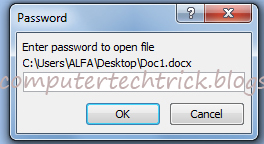
Read More »
नेपाली कम्प्युटर बजारमा सालाखाला पचास हजार रुपयाँमा ठिकै खालको ल्यापटप
पाउन सकिन्छ । ल्यापटप किन्ने मनस्थीती बनाएर बजार निस्कनु भयो भने ति
पचास हजार पर्ने भनिएका कम्प्युटरको नै हजार भाउ हुन सक्छ । यस्तोमा एउटा
बाट अर्को पसल पुग्दैमा त्यही ल्यापटपको दाम दश हजार को फरक पर्ने गयो भने
अघिल्लो पसलेलाई गाली नगर्नु भए हुन्छ किन भने साधारणतय एकै मोडलको भनिएको
त्यापटपहरुमा दाम फरक पर्नुको कारण सोही ल्यापटपमा उपलब्ध हार्डवेयर देखि
अपरेटिङ्ग सिस्टम सम्म पर्दछन । कम्प्युटरहरुमा लगभग दश एघार हजार पर्ने
माईक्रोसफ्टको अपरेटिङ्ग सिस्टम जडान गरिएको हुन्छ । साधरणतय बिक्रेताले
माईक्रोसफ्ट लगायतका जेन्युन अपरेटिङ्ग सिस्टम नहालेको कम्पयुटरमा सो ओएस
किन्दाको लाग्ने मुल्यु कम गरी रहेको हुन्छ ।
केहीलाई छोडेर कम्पनीको आधिकारीक बिक्रेता मार्फत बैधानिक रुपमा भित्र्याईएका ब्राण्डेड डेक्सटप कम्प्युटर तथा ल्यापटपहरुमा माईक्रोसफ्टको जेन्युन अपरेटिङ्ग सिस्टम जडान गरीएको हुन्छ । कौडीको मुल्यमा छ्यासछ्यास्ती पाईने पाईरेटेड सफ्टवेयहरुको उपलब्धताको कारणले हुन सक्छ हामीकहाँ जेन्युन अपरेटिङ्ग सिस्टम प्रयोग गर्ने चलन त्यती सारो छैन तर कम्प्युटरकै दाममा अप्रत्यक्ष रुपले अपरेटिङ्ग सिस्टमको मुल्य भुक्तान गरीएको छ भने अफिस प्याकेज लगाएत अन्य एप्लीकेशनहरु किन पाईरेटेड प्रयोग गर्ने त ?आउनुस वर्ड , एक्सेल, पावरप्वाईनन्ट जस्ता माईक्रोसफ्ट अफिस प्याकेजमा संग्रहीत सफ्टवेयरको बिकल्प के हुन सक्छ त्यसको बारेमा चर्चा गरौ ।
ओपन अफिस : सन माईक्रोसिस्टम द्वरा विकास गरीएको यो सफ्टवेयर माईक्रोसफ्ट अफिसको सँग दाबेदारी गर्न सक्ने सफ्टवेयर हो । यसलाई ओपनसोर्स सफ्टवेयरको रुपमा बिकास गरीको छ । यो विन्डोज लगायत लिनक्स , सोलारिस ,र म्याक अपरेटिङ्ग सिस्टमामा पनि सञ्चालन हुन सक्दछ । माईक्रोसफ्ट अफिसको प्याकेजको माईक्रोसफ्ट वर्ड जस्तै यसमा राईटर भन्ने हुन्छ भने माईक्रोसफ्ट एक्सेल जस्तै स्प्रेडसिट एप्लीकेशन सफ्टवेयरको रुपमा क्याल्क भन्ने एप्लीकेशन उपलब्ध गराएको हुन्छ ।
लिबरे अफिस : एकै पटकमा लिबरे अफिसमा र ओपन अफिस दुवै ईन्स्टल गरेर चलाउनु भयो भने नाम बाहेक खासै ठुलो फरक देखिदैन । पहिलो कारण हुन सक्छ ओपन अफिस बनाउने ब्यक्तिहरु नै छुट्टिएर द डकुमेन्ट फाउण्डेशन नाम संस्था खोली द डकुमेन्ट फाउण्डेशनको नाममा लिबरे अफिसको उत्पादन गरेका हुन । अर्को कारणमा यि दुबैको प्रतिशपर्थी भनेको माईक्रोसफ्ट अफिस प्याकेज हो । र यिनिहले माईक्रोसफ्ट अफिस प्याकेजका धेरै फिचरहरुलाई आत्मसाथ गरी निर्माण् गरेका छन जुन माईक्रोसफ्टको अफिस प्याकेज सँग दुरुस्त मिल्न जान्छ ।
लोटस सिम्फोनी : आई बि एम को अफिस प्याकेज लोटस सिम्फोनी म्याक , विन्डोजमा मात्र हैन लिनक्स अपरेटिङ्ग सिस्टम मा पनि चल्छ । माईक्रोसफ्टका अन्य बैकल्पीक अफिस प्याकेजको तुलनामा कम चर्चामा रहेयो यस प्याकेजमा अन्य प्याकेजमा भएको लगभग सबै जसो फिचरहरु देखीन्छ । यसमा रहेको स्प्रेडसिट एप्लीकेशमा अन्य स्प्रेडसिट प्रोग्राममा भन्दा जटिल कार्य गर्न सक्ने सुबिधा रहेको छ । यस प्याकेजमा अन्यमा भन्दा फरक रुपले वेब ब्राउजर प्रोग्राम ईन्ट्रीगेटेड रहेको छ जसको साहायताले अफिस प्याकेजमा काम गरी रहँदा कुनै पनि चित्र चाहीयो भने सामाजिक सञ्जाल वेबसाईट सर्फ गरी त्यसैबाट फोटो तान्न सकिन्छ ।
माथीका उल्लेख गरीएका डेक्सटप एप्लीकेशनका अतिरिक्त माईक्रोसफ्ट , गुगल आदीका वेबबेस्ड एप्लीकेशन पनि छन जसलाई माईक्रोसप्ट अफिस प्याकेज जस्ता प्रोग्रामहरुको ठाडो प्रतिस्पर्थीको रुपमा लिईन्छ । विन्डोज लाईभ स्काई ड्राईभ , गुगल डक्स, जोहो आदी अनलाईन अफिस प्याकेजका उदारण हुन । हुनलाई माईक्रोसफ्टको नयाँ अफिस प्याकेज २०१३ मा अपिस ३६५ भन्ने अफिस सुईटमा गुगल डक्स जस्तै अनलाईन फाईल बनाउने देखि सम्पादन गर्न सम्म सकिन्छ तर प्रयोगकर्ताको लागी अन्य बिकल्पहरु पनि छन ।
अन्तमा , यदी तपाईले कम्प्युटर किन्दा अपरेटिङ्ग सिस्टम सँग सँगै पाउनु भएको छ र अफिस प्याकेज को लागी छुट्टै पैसा तिर्न तयार हुनु हुन्न भने माथीका बिकल्पहरु जेन्युन र फुल भर्सनका सफ्टवेयर चलाउने उत्तम बिकल्प हुन । हुन सक्छ लिबरे अफिस वा ओपन अफिस माईक्रोसफ्टको नयाँ अफिस प्याकेज जस्तो रङ्गीचङ्गी आँखै लोभ्याउने खालको नहुन सक्छ तर यसले गर्ने कामहरु बिसको उन्नाईस हुन सक्छ तर त्यो भन्दा कम चाँही हुन्न ।
केहीलाई छोडेर कम्पनीको आधिकारीक बिक्रेता मार्फत बैधानिक रुपमा भित्र्याईएका ब्राण्डेड डेक्सटप कम्प्युटर तथा ल्यापटपहरुमा माईक्रोसफ्टको जेन्युन अपरेटिङ्ग सिस्टम जडान गरीएको हुन्छ । कौडीको मुल्यमा छ्यासछ्यास्ती पाईने पाईरेटेड सफ्टवेयहरुको उपलब्धताको कारणले हुन सक्छ हामीकहाँ जेन्युन अपरेटिङ्ग सिस्टम प्रयोग गर्ने चलन त्यती सारो छैन तर कम्प्युटरकै दाममा अप्रत्यक्ष रुपले अपरेटिङ्ग सिस्टमको मुल्य भुक्तान गरीएको छ भने अफिस प्याकेज लगाएत अन्य एप्लीकेशनहरु किन पाईरेटेड प्रयोग गर्ने त ?आउनुस वर्ड , एक्सेल, पावरप्वाईनन्ट जस्ता माईक्रोसफ्ट अफिस प्याकेजमा संग्रहीत सफ्टवेयरको बिकल्प के हुन सक्छ त्यसको बारेमा चर्चा गरौ ।
ओपन अफिस : सन माईक्रोसिस्टम द्वरा विकास गरीएको यो सफ्टवेयर माईक्रोसफ्ट अफिसको सँग दाबेदारी गर्न सक्ने सफ्टवेयर हो । यसलाई ओपनसोर्स सफ्टवेयरको रुपमा बिकास गरीको छ । यो विन्डोज लगायत लिनक्स , सोलारिस ,र म्याक अपरेटिङ्ग सिस्टमामा पनि सञ्चालन हुन सक्दछ । माईक्रोसफ्ट अफिसको प्याकेजको माईक्रोसफ्ट वर्ड जस्तै यसमा राईटर भन्ने हुन्छ भने माईक्रोसफ्ट एक्सेल जस्तै स्प्रेडसिट एप्लीकेशन सफ्टवेयरको रुपमा क्याल्क भन्ने एप्लीकेशन उपलब्ध गराएको हुन्छ ।
लिबरे अफिस : एकै पटकमा लिबरे अफिसमा र ओपन अफिस दुवै ईन्स्टल गरेर चलाउनु भयो भने नाम बाहेक खासै ठुलो फरक देखिदैन । पहिलो कारण हुन सक्छ ओपन अफिस बनाउने ब्यक्तिहरु नै छुट्टिएर द डकुमेन्ट फाउण्डेशन नाम संस्था खोली द डकुमेन्ट फाउण्डेशनको नाममा लिबरे अफिसको उत्पादन गरेका हुन । अर्को कारणमा यि दुबैको प्रतिशपर्थी भनेको माईक्रोसफ्ट अफिस प्याकेज हो । र यिनिहले माईक्रोसफ्ट अफिस प्याकेजका धेरै फिचरहरुलाई आत्मसाथ गरी निर्माण् गरेका छन जुन माईक्रोसफ्टको अफिस प्याकेज सँग दुरुस्त मिल्न जान्छ ।
लोटस सिम्फोनी : आई बि एम को अफिस प्याकेज लोटस सिम्फोनी म्याक , विन्डोजमा मात्र हैन लिनक्स अपरेटिङ्ग सिस्टम मा पनि चल्छ । माईक्रोसफ्टका अन्य बैकल्पीक अफिस प्याकेजको तुलनामा कम चर्चामा रहेयो यस प्याकेजमा अन्य प्याकेजमा भएको लगभग सबै जसो फिचरहरु देखीन्छ । यसमा रहेको स्प्रेडसिट एप्लीकेशमा अन्य स्प्रेडसिट प्रोग्राममा भन्दा जटिल कार्य गर्न सक्ने सुबिधा रहेको छ । यस प्याकेजमा अन्यमा भन्दा फरक रुपले वेब ब्राउजर प्रोग्राम ईन्ट्रीगेटेड रहेको छ जसको साहायताले अफिस प्याकेजमा काम गरी रहँदा कुनै पनि चित्र चाहीयो भने सामाजिक सञ्जाल वेबसाईट सर्फ गरी त्यसैबाट फोटो तान्न सकिन्छ ।
माथीका उल्लेख गरीएका डेक्सटप एप्लीकेशनका अतिरिक्त माईक्रोसफ्ट , गुगल आदीका वेबबेस्ड एप्लीकेशन पनि छन जसलाई माईक्रोसप्ट अफिस प्याकेज जस्ता प्रोग्रामहरुको ठाडो प्रतिस्पर्थीको रुपमा लिईन्छ । विन्डोज लाईभ स्काई ड्राईभ , गुगल डक्स, जोहो आदी अनलाईन अफिस प्याकेजका उदारण हुन । हुनलाई माईक्रोसफ्टको नयाँ अफिस प्याकेज २०१३ मा अपिस ३६५ भन्ने अफिस सुईटमा गुगल डक्स जस्तै अनलाईन फाईल बनाउने देखि सम्पादन गर्न सम्म सकिन्छ तर प्रयोगकर्ताको लागी अन्य बिकल्पहरु पनि छन ।
अन्तमा , यदी तपाईले कम्प्युटर किन्दा अपरेटिङ्ग सिस्टम सँग सँगै पाउनु भएको छ र अफिस प्याकेज को लागी छुट्टै पैसा तिर्न तयार हुनु हुन्न भने माथीका बिकल्पहरु जेन्युन र फुल भर्सनका सफ्टवेयर चलाउने उत्तम बिकल्प हुन । हुन सक्छ लिबरे अफिस वा ओपन अफिस माईक्रोसफ्टको नयाँ अफिस प्याकेज जस्तो रङ्गीचङ्गी आँखै लोभ्याउने खालको नहुन सक्छ तर यसले गर्ने कामहरु बिसको उन्नाईस हुन सक्छ तर त्यो भन्दा कम चाँही हुन्न ।
Read More »
ईन्टरनेटको संसारमा तहल्का मच्चाउने दुई प्रकारका मान्छेहरु छन । एक
प्रकारका मान्छेहरुको सुचिमा उध्योगीहरु पर्छन जसले प्रविधीको क्षेत्रमा
हलचल ल्याउने उत्पादनमा लगानी गरेका छन । अर्को धरीका मान्छेहरु तिनै
धनाढ्यहरुले लगानी गरेको कम्पनी वा ज्यादै न्युन लगानीमा स्थापीत तर
ईन्टरनेटमा विश्वानियता र लोकप्रियताको ठुलो अंश ओगटेका कम्पनीमा कार्यरत
छन । पहिलो वर्गमा पर्ने ब्यक्तीहरुको सुची वर्षेनी प्रकाशन त हुन्छ तर
खासै ठुलो फेरवदल हुदैन । तर दोस्रो वर्गमाका मान्छेहरुको ब्यक्तीगत
क्षमताले सुचिमा पर्ने नपर्ने कुरा निर्धारण हुन्छ र वर्षेशी ठुलो फरक आई
रहेको हुन्छ । आउनुहोस, विश्वप्रसिद्द फोर्ब्स पत्रिकाले प्रसिद्दी र
क्षमताको बिभिन्न आयामहरुलाई मुल्याङ्कन गर्दै तयार गरेको सुचि पढौ ।
शेर्ली स्याण्डवर्ग : फेसबुक सम्झीने बित्तिकै मार्क जुकरवर्जको नाम मनमा आउदो हो तर तिनै जुकरवर्गको कम्पनीको सिओओ शेर्ली स्याण्डवर्ग अमेरिका स्थीत सिलीकन भ्यालीमा अवश्थीत मुख्यालको शक्तीशाली महिला हुन । संस्थापक र लगानीको हिसाबले जुकरवर्गको जति चर्चा गरिन्छ शेर्लीलाई सिलीकन भ्यालीमा जुकरवर्गको नाम र दाम जोगाई दिने सक्षम महिलाको रुपमा चिनिन्नछ ।
टिक कुक : यिनले गर्ने कामको बारेमा कुरा गर्दा हिजो जिवित छदाँ स्टीभ जब्सले जे काम गर्थे आज यिनी त्यही काम गर्नछन । यिनी विश्व प्रश्सीद्द एप्पल कम्पनीका वर्तमान प्रमुख कार्यकारी अधिकृत हुन । यिनको कम्पनीलाई सर्वसाधारणले प्रविधी प्रयोग गर्ने प्रयोगविधी परिवर्तन गर्न सक्ने कम्पनिको रुपमा लिईन्छ भने यिनलाई त्यसै कम्पनीको नेतृत्वकर्ता । +TIM COOK
जोन डोर्र : विगतमा कम्प्याक , नेटस्केप, सिमेन्टेक, सनमाईक्रो सिस्टम, ड्रगस्टोर डट कम , अम्याजोन डट कम म्याक्रोमेडिया लगायत गुगलमा समेत निती निर्धारणको तहमा काम गरी सकेका जोन डोर्र अहिले त्यस्तो कुनै नाम चलेको कम्पनी सँग आवद्द छैनन तर यिनलाई सिलीकन भ्यालीमा प्रभावशाली ब्यक्तीको रुपमा लिईन्छ । अहिले यिनी क्लेईनर पार्किन्स एण्ड बायर नामक एक कम्पनी चलाएर बसेका छन ।
पेट क्यासमोर : विश्वब्यापी सुचना प्रविधीको क्षेत्रमा चासो छ भन्ने मासावेल डट कम को नाम सुन्नु भएको हुनु पर्छ । दैनिक लाखौ मान्छेले हेर्ने यो वेबसाईटमा नयाँ नयाँ प्रविधीको बारेमा समालोचनात्मक लेख तथा समाचार प्रकाशन भएको हुन्छ । मझौला आकारका तर राम्रै लगानीमा स्थापीत भएका कम्पनीहरुले समेत प्रविधी सम्भन्धी आफ्नो उत्पादनबारे उपभोक्तालाई विश्वस्त पार्नु पर्यो भने माशावेल डट कममा प्रकाशित रिभ्युको हवाला दिन्छन । यसैले पनि भनि रहन पर्दैन होला यो वेब साईटको प्रभाव कति छ भनेर । अँ त्यही साईट सञ्चालन गर्ने कम्पनीका संस्थापक हुन पेट क्यासमोर +Pete Cashmore
भर्जिनिया रोमेटी : यिनी विश्वप्रशिद्द आई बिएम कम्नीककी अध्यक्ष्य हुन । बिगत २२ वर्ष देखी आईबिएम मा कार्यरत रोमेटी आफ्नो क्षेत्रको प्रभावशाली महिलाको रुपमा गणना गरिन्छ । कम्पनी मात्र हैन अहिले यिनी कोलम्बीया बिजनेट स्कुल र नर्थवेष्ट विश्वविद्यालयको सञ्चालक समेत हुन ।
डेभिड कार्प : यिनी प्रसिद्द ब्लगिङ्ग साईट टम्बलरको सस्थापक तथा प्रमुख कार्यकारी अधिकृत हुन । यिनले स्थापना गरेको टम्बलर डट कम आफैमा ब्लगीङ्ग प्लेटफर्ममा एउटा प्रयोग हो जसले यस सँगै नयाँ सम्भावना बोकेर आएको पोष्टटेरियस डट कमलाई पछाडी पारी सकेको विश्वास गरिन्छ ।
ज्याक डोर्सी : यिनी विश्वप्रसिद्द सामाजिक सञ्जाल वेबसाईठ ट्वीटर बनाउने ब्यक्ति हुन । यिनको वेबसाईट जे भन्नु पर्ने हो एक सय चालिस शब्दमा भनिसक्नु पर्छ । माईक्रोब्लगिङ्ग पनि भनिने ट्वीटलाई सामाजिक सञ्जालवेबसाईटहरुमा फेसबुक पछीको स्थानमा राखिन्छ । एक तथ्याङ्गक अनुसार दैनि डेढ अर्ब ब्यक्तिहरुले यिनको वेबसाईट चलाउछन । यिनको कम्पनीले यस क्षेत्रमा फेसबुक पछिको ठुलो धनराधीको प्राथमिक शेयर निस्काशन गर्दैछ । यिन्ले गत वर्ष देखी स्वायर नामक मोबाईल बाट भुक्तानी गर्ने मिल्ने कम्पनीको पनि कमान सम्हालेका छन ।
ल्यारी पेज : यिनी गुगलका वर्तमा प्रमुख कार्यकारी अधिकृत तथा सस्थापक हरु मध्ये एक सदस्य हुन । यिनको विश्वका प्रमुख धनाढ्याहरुको सुचिमा पनि धेरै माथी भेट्न सकिन्छ । +Larry Page
स्टीभ वालमर : अहिले त्यती ठुलो चर्चामा नरहेपनि बिल गेट्स विश्वका प्रमुझ धनाढ्यहरुको सुचीमा दोस्रो नम्बरमा पर्ने ब्यक्ती हुन जसले आफुलाई सफलताको उचाईमा पुर्याउने कम्पनी माईक्रोसफ्टको सक्रिय नेतृत्व छोडीसकेका छन । हो तिनै गेट्सको कम्पनी माईक्रोसफ्टको प्रमुझ कार्यकारी अधिकृत हुन स्टीभ वालमर । जसले गेटसलाई घनाढ्यहरुको सुचीमा तल झर्न नदिने कम्पनीको कमान सम्हालेका छन । गेट्सले हस्तक्षेप नगरेको खण्डामा माईक्रोसफ्टमा यिनै वालमरको बोली बिक्छ ।
शेर्ली स्याण्डवर्ग : फेसबुक सम्झीने बित्तिकै मार्क जुकरवर्जको नाम मनमा आउदो हो तर तिनै जुकरवर्गको कम्पनीको सिओओ शेर्ली स्याण्डवर्ग अमेरिका स्थीत सिलीकन भ्यालीमा अवश्थीत मुख्यालको शक्तीशाली महिला हुन । संस्थापक र लगानीको हिसाबले जुकरवर्गको जति चर्चा गरिन्छ शेर्लीलाई सिलीकन भ्यालीमा जुकरवर्गको नाम र दाम जोगाई दिने सक्षम महिलाको रुपमा चिनिन्नछ ।
टिक कुक : यिनले गर्ने कामको बारेमा कुरा गर्दा हिजो जिवित छदाँ स्टीभ जब्सले जे काम गर्थे आज यिनी त्यही काम गर्नछन । यिनी विश्व प्रश्सीद्द एप्पल कम्पनीका वर्तमान प्रमुख कार्यकारी अधिकृत हुन । यिनको कम्पनीलाई सर्वसाधारणले प्रविधी प्रयोग गर्ने प्रयोगविधी परिवर्तन गर्न सक्ने कम्पनिको रुपमा लिईन्छ भने यिनलाई त्यसै कम्पनीको नेतृत्वकर्ता । +TIM COOK
जोन डोर्र : विगतमा कम्प्याक , नेटस्केप, सिमेन्टेक, सनमाईक्रो सिस्टम, ड्रगस्टोर डट कम , अम्याजोन डट कम म्याक्रोमेडिया लगायत गुगलमा समेत निती निर्धारणको तहमा काम गरी सकेका जोन डोर्र अहिले त्यस्तो कुनै नाम चलेको कम्पनी सँग आवद्द छैनन तर यिनलाई सिलीकन भ्यालीमा प्रभावशाली ब्यक्तीको रुपमा लिईन्छ । अहिले यिनी क्लेईनर पार्किन्स एण्ड बायर नामक एक कम्पनी चलाएर बसेका छन ।
पेट क्यासमोर : विश्वब्यापी सुचना प्रविधीको क्षेत्रमा चासो छ भन्ने मासावेल डट कम को नाम सुन्नु भएको हुनु पर्छ । दैनिक लाखौ मान्छेले हेर्ने यो वेबसाईटमा नयाँ नयाँ प्रविधीको बारेमा समालोचनात्मक लेख तथा समाचार प्रकाशन भएको हुन्छ । मझौला आकारका तर राम्रै लगानीमा स्थापीत भएका कम्पनीहरुले समेत प्रविधी सम्भन्धी आफ्नो उत्पादनबारे उपभोक्तालाई विश्वस्त पार्नु पर्यो भने माशावेल डट कममा प्रकाशित रिभ्युको हवाला दिन्छन । यसैले पनि भनि रहन पर्दैन होला यो वेब साईटको प्रभाव कति छ भनेर । अँ त्यही साईट सञ्चालन गर्ने कम्पनीका संस्थापक हुन पेट क्यासमोर +Pete Cashmore
भर्जिनिया रोमेटी : यिनी विश्वप्रशिद्द आई बिएम कम्नीककी अध्यक्ष्य हुन । बिगत २२ वर्ष देखी आईबिएम मा कार्यरत रोमेटी आफ्नो क्षेत्रको प्रभावशाली महिलाको रुपमा गणना गरिन्छ । कम्पनी मात्र हैन अहिले यिनी कोलम्बीया बिजनेट स्कुल र नर्थवेष्ट विश्वविद्यालयको सञ्चालक समेत हुन ।
डेभिड कार्प : यिनी प्रसिद्द ब्लगिङ्ग साईट टम्बलरको सस्थापक तथा प्रमुख कार्यकारी अधिकृत हुन । यिनले स्थापना गरेको टम्बलर डट कम आफैमा ब्लगीङ्ग प्लेटफर्ममा एउटा प्रयोग हो जसले यस सँगै नयाँ सम्भावना बोकेर आएको पोष्टटेरियस डट कमलाई पछाडी पारी सकेको विश्वास गरिन्छ ।
ज्याक डोर्सी : यिनी विश्वप्रसिद्द सामाजिक सञ्जाल वेबसाईठ ट्वीटर बनाउने ब्यक्ति हुन । यिनको वेबसाईट जे भन्नु पर्ने हो एक सय चालिस शब्दमा भनिसक्नु पर्छ । माईक्रोब्लगिङ्ग पनि भनिने ट्वीटलाई सामाजिक सञ्जालवेबसाईटहरुमा फेसबुक पछीको स्थानमा राखिन्छ । एक तथ्याङ्गक अनुसार दैनि डेढ अर्ब ब्यक्तिहरुले यिनको वेबसाईट चलाउछन । यिनको कम्पनीले यस क्षेत्रमा फेसबुक पछिको ठुलो धनराधीको प्राथमिक शेयर निस्काशन गर्दैछ । यिन्ले गत वर्ष देखी स्वायर नामक मोबाईल बाट भुक्तानी गर्ने मिल्ने कम्पनीको पनि कमान सम्हालेका छन ।
ल्यारी पेज : यिनी गुगलका वर्तमा प्रमुख कार्यकारी अधिकृत तथा सस्थापक हरु मध्ये एक सदस्य हुन । यिनको विश्वका प्रमुख धनाढ्याहरुको सुचिमा पनि धेरै माथी भेट्न सकिन्छ । +Larry Page
स्टीभ वालमर : अहिले त्यती ठुलो चर्चामा नरहेपनि बिल गेट्स विश्वका प्रमुझ धनाढ्यहरुको सुचीमा दोस्रो नम्बरमा पर्ने ब्यक्ती हुन जसले आफुलाई सफलताको उचाईमा पुर्याउने कम्पनी माईक्रोसफ्टको सक्रिय नेतृत्व छोडीसकेका छन । हो तिनै गेट्सको कम्पनी माईक्रोसफ्टको प्रमुझ कार्यकारी अधिकृत हुन स्टीभ वालमर । जसले गेटसलाई घनाढ्यहरुको सुचीमा तल झर्न नदिने कम्पनीको कमान सम्हालेका छन । गेट्सले हस्तक्षेप नगरेको खण्डामा माईक्रोसफ्टमा यिनै वालमरको बोली बिक्छ ।
Read More »
फुलस्टपको रुपमा हामी सबै माझ परिचित डट
(.) को प्रयोग हामी सबैले कम्प्युटर प्रयोग गर्दा दैनिक प्रयोग गरी नै
रहेका हुन्छम । देख्दा सामान्य लाग्ने डटले पनि निकै उपयोगी हुन सक्छ ।
उदाहरणको लागि यदि कुनै कम्प्युटरमा My Document, Administrative Document
,My Computer Hide गरिएको छ र अन्य मेनुबाट पनि खोल्न नमिल्ने गराइको छ
भने त्यस्तो अवस्थामा डटको साहयताले त्यस्ता फोल्डरहरु सजिलै खोल्न सकिन्छ ।
जसको लागि सर्वप्रथम
1.Start मा click गरी Run मा click गर्नुहोस ।२. अब My Document खोल्न चित्रमा जस्तै रन बक्समा डट (.) लेखेर OK मा click गर्नुहोस ।
४. अब My Computer खोल्न रन बक्समा तीनवटा डट (...) लेखेर OK मा click गर्नुहोस ।
Read More »
Facebook, Twitter, Google Plus तथा
Mig33 जस्ता विभिन्न Social Networking Site को प्रयोग नेपालमा पनि सामान्य
भइसकेको छ । विशेषगरी टिनेज साथीहरुमा त यसको क्रेज नै छ भन्दा पनि हुन्छ ।
यी सबै साइटको आ–आफ्नै विशेषता छ तर यी सबैमा हामी सबैले भोग्ने गरेको
एउटा साझा समस्या भनेको ठुलो साइजको फोटोहरु अपलोड गर्दा लाग्ने समय हो ।
फोटो शेयर गरेर कमेन्ट पाउँदा जति मज्जा आउँछ, फोटो अपलोड हुदाँ लाग्ने
टाइमले त्यो भन्दा बढि झ्याउ लाग्नुलाई पनि सामान्य नै मान्नु पर्छ । यही
समस्याको निम्ति यो पोस्टमार्फत एउटा यस्तो Application को बारेमा बताउन
गइरहेको छु । जसले ठुलो साइजको फोटो लाई सजिलै सानो साइजमा Convert गर्न
सहयोग गर्नेछ ।
जसको लागि
1. सर्वप्रथम तलको चित्रमा जस्तै जुन फोटोको साइज घटाउन खोज्नुभएको त्यसलाई Right Click गरी
Open With बाट Microsoft Office Picture Manager मा खोल्नुहोस ।
चित्रमा Document Option
Choose गर्दा पहिला 1.59 MB (1628 kb) रहेको फोटोको साइज घटेर जम्मा 304 KB
भएको छ । हजुरले आव्श्यकता अनुसार अरु अप्सन पनि प्रयोग गर्न सक्नुहुनेछ ।
Note :
Direct Save गर्दा Original Photo Replace हुने हुदाँ Save as Option प्रयोग गर्नुहुन अनुरोध गर्दछु ।
अब अन्त्यमा एउटा कुनै नयाँ नाम दिएर चित्रमा जस्तै Save मा क्ल्कि गर्नुहोस ।
Read More »
“माया” संसारकै
सबै भन्दा प्यारो शब्द । यो शब्द सुन्दा नै एउटा अनौठो आत्मियताको आभास
हुन्छ । मुटुको ढुकढुकी अचानक केहि बढे जस्तो हुन्छ अनि थाहै नपाई शरीरभरी
खुशिको संचार हुन्छ अनि हास्दिँन भन्दा भन्दै पनि मनले मान्दै मान्दैन अनि
अहिले हजुर जसरी मुस्कुराउनुभएकोछ त्यसरी नै मुस्कुराउन मन लाग्छ ।
“माया” झट्ट हेर्दा यो शब्द निकै
सानो देखिन्छ तर यो आफैँमा अत्यन्तै विशाल छ । आदर, स्नेह, प्रेम, लगाव,
मोह आदि कैयौँ पर्यायवाची शब्द छन् मायाको । मायाको बारेमा यसरी नै अरु
कुरा गदैँ गरौँला तर आजको बसाइमा आफु मायामा परेको कसरी थाहा पाउने त्यता
तिर लागौँ ।
१. लुकीलुकी उनैलाई हेरीरहु जस्तो लाग्छ
हजुरको स्कुल वा कलेजमा वा
घरतिर वा अन्य कतै रहेको उनीलाई लुकीलुकी हेर्नुहुन्छ अनि उनि सित नजर
जुध्ने बित्तिकै लजाएर अन्तै हेर्नुहुन्छ र केहीबेर पछि फेरी उनैलाई
लुकीलुकी हेर्नुहुन्छ भने हजुर उसित आर्कषित हुनुभएको छ भनी बुझ्दा हुन्छ ।
आर्कषण नै मायाको पहिलो चरण हो ।
२. उनको सामु पर्दा मुटु अलि बढी नै धड्किन थाल्छ....
अरु साथीहरुसित मज्जाले बोले पनि
उनको सामु पर्दा मुटुको ढुकढुकी अचानक बढ्छ अनि बोल्न चाहदाँचाहदैँ पनि
केही बोल्न सक्नुहुन्न वा बोल्दा पनि अलि अलि लरबराए जस्तो हुन्छ भने
हजुरको मुटुमा उनले राज गर्न लागी सकिन भनी बुझ्दा हुन्छ ।
३. उनलाई देख्दा मनमा खुशी लाग्छ उनीसित बोलिरहन मन लाग्छ
अरु थुप्रै साथीहरु
हुदाँहुदैँ पनि उनलाई नदेखेसम्म मन निराश हुने अनि बोल्न पनि मन नलाग्ने तर
उनलाई देखेपछि मन खुशीले फुरुङ्ग हुन्छ अनि उनीसित घन्टौँ कुरा गर्दा पनि
समय बितेको थाहै पाउनुहुदैँन र उनीसित आफ्ना हरेक कुरा शेयर गर्नुहुन्छ भने कुरा के हो आफैँ बुझ्दा हुन्छ ।
हजुरको जीवनमा उनी आउनु भन्दा पहिला
सामान्य पहिरनमै रमाउने हजुर उनीलाई देखेपछि अलि बढी नै चिटिचट्याक बन्न
थाल्नुभयो हल्कापुल्का सेन्ट छरेर हिन्ने, हल्कापुल्का मेकअप सेकअप पनि
गर्न थाल्नुभयो भने कुरो त त्यही हो भनी बुझी गये भो नि ।
५. उनको हरेक बारेमा हरेक कुराको जानकारी राख्नुहुन्छ
आफ्नो अनि आफ्नो वेस्टफेन्ड्रको
वर्थडे भुले पनि उनलाई कुन कलर मन पर्छ, खानामा के मनपर्छ, कुन ठाउँ मनपर्छ
लगायत जे सोधेमा पनि फ्याट्टै उत्तर दिनुहुन्छ अनि उनको वर्थडे मा राती
वाह्र बजेसम्म बसेर पनि विश गर्नुहुन्छ भने मैले के भनम हजुर यति त हजुर
आफैले बुज्नुहुन्छ ।
६. परिवारमा साथीहरुमाझ समेत उनकै कुरा गर्नुहुन्छ भने
आफ्नो घरमा अरु साथीहरुको भन्दा
उनकै कुरा बढी गर्नुहुन्छ । अनि आफ्नो नजिकका साथीहरुमाझ पनि खाली उनकै
कुरा गर्नुहुन्छ भने हजुर उनीसित माया जालमा पर्नु भयो पर्नु भयो ।
७. उनको लागि जे पनि गर्न तयार हुनुहुन्छ
प्राय शन्त नै रहन रुचाउने हजुर
उनको विरुद्धमा कसैले एक शब्द बोले पनि निकै रिसाउनुहुन्छ र प्रतिकार
गर्नुहुन्छ वा प्रतिकार नै नगरे पनि आफ्नो मन निकै दुखाउनुहुन्छ । अरुले
भनेका केही कुरा नमाने पनि वा कमै मानेपनि उनले भनेका हरेक कुरा
मान्नुहुन्छ वा उनका लागि जे पनि गर्न तयार हुनुहुन्छ भने यो माया नै त हो ।
८. उनकै बारेमा सोचिरहनुहुन्छ ...
९. उनीविना जिउने कल्पनै गर्न सक्नुहुन्न
यो भनेको लास्ट चरण हो
साथी । हरेकपल उनैलाई सम्झिनुहुन्छ । सपनीमा पनि उनैलाई देख्नुहुन्छ ।
उनलाई नदेखे सम्म न खान मन लाग्छ, न कहि जान मन लाग्छ, न कसैसित बोल्न मन
लाग्छ । सयौँको भिडमा पनि हजुरको नयनने उनैलाई खोजी हेरिरहन्छ यस्तै यस्तै....हुन्छ भने
Congratulation…You are in Love !!!!
अब धेरै नकुर्नु साथी....उनलाई आफ्नो मनको कुरा बताइहाल्नुहोस । कुरिरहँदा कतै ढिलो होला नि फेरी ।
जति माया अरुलाई गर्नुहुनेछ त्यो भन्दा धेरै माया हजुरले पाउनुहुनेछ ।
त्यसैले माया गर्नुस, मायामै रमाउनुहोस ।

Read More »
- अकासको आगो पतालको पानी मुख बाट ताने नाक बाट जाने = हुक्का तानेको।
- अजङ्गे बाबु, बझाङे छोरो, कालो नाती सेतो पनाति = कटुसको फल।
- आमा छाद्छे, छोरी खान्छे- गाग्रीबाट लोटामा पानी सारेको।
- आमाको रगतमा छोरी पकाइ खान्छु के हो? =तोरीको तेलमा तोरीकै साग पकाएको
- एक खुट्टे धामी थरथरी कामी- जूको।
- खाउँ रोटी खाइ नसक्नु, दाउँ बहर दाई नसक्नु, टेकौं लौरो टेकिनसक्नु, - घाम, बाघ र सर्प।
- तीन भाइको एउटै पगरी- ओदान।
- धार्नी न बिसौली दुई हातले उचाली- टोपी।
- पुड्के बाहुनको सिर्के चन्दन, के हो? - मासको गेडा
- नखाउँ भने दिनभरको सिकार खाउँ भने कान्छा बाउको अनुहार = बाँदरको सिकार।
- नौ तले घरको झ्याल न ढोका, के हो? - बाँस
- नाङ्लो भरी सुपारी, गन्नै नजान्ने व्यापारी = जून र तारा।
- बीस तत्त्व एउटै घाउ यति कथा नजाने मुसा पोली खाऊ- गोरू जोतेको।
- भुईंमा इऊँ इऊँ टिपी ल्याउनेलाई सय रूपियाँ दिऊँ- छायाँ।
- यहाँ नाई त्यहाँ नाई बनियाँको बजारमा नाई, खोजि गए पाईदैन आईगए चाईदैन के हो? = भुँईचालो
- लिखितिखी लिखितिखी आमा भन्दा छोरी तिखी- जीरे खुर्सानी।
- लेककी चरी औलामा झरी च्यापमा परी भुतुक्कै मरी- जुम्रा मारेको।
- वरपर गुट्टी माझमा घ्वाईं, यति कथा नजान्ने स्यालको ज्वाईं। के हो? = दाँत र जीभ्रो।
- वारी भर्याङ पारी भर्याङ तेरो बाउको लुते करङ- बाँसको फड्के (पूल)।
- सेती गाई पानी खान गई फर्केर आउँदा राती भई = सेलरोटी पकाएको।
- सेतो मान्द्रो कालो बिस्कुन मुखबाट तान्दा नाकबाट निस्कुन् = चुरोट खाएको।
- हस्तबीरले सिंगबीरलाई पछार्यो- सिँगान फ्याँकेको।
- माथिबाट आए सिंह राज शाही, तलबाट आए पाँचै भाई, सिँह राज शाहीले पछराई पाई के हो? =सिँगान फालेको
- लाटोले बाटोमा फाल्छ, बाठोले खल्तिमा हाल्छ के हो? =रुमालले सिँगान पुछेको
- तामे नल फलामे फल के हो? = फापर
- चाँदीको ठेकी स्याउलाको बिर्को = मूला
- आफू छ काली, नाम भने राती।= रात (राति)
- महिनाभरि झुन्डिएर बस्छ, फेरिएपछि अनुहार फेर्छ, के हो? = भित्ते पात्रो
- जति तान्यो त्यति छोटो हुने, के हो? चुरोट
Read More »
Vocal
removal is a very inexact science. It is very difficult to
completely remove vocals from a song. However, with many songs, and
the latest technology, it is possible to do a decent job when it
comes to removing vocals from a recording.
आफुले
चाहेको गीतको Vocal हटाएर म्युजिक Track मात्र बनाउनका साथसाथै अरु पनि
धेरै म्युजिकल Effect दिन मिल्ने यो software फ्री मा उपलब्छ छ । Full
Stereo Sound मा भएको गीतको यो software को मदतले Vocal लाई Reduce गरेर
म्युजिक ट्र्याक मात्र बज्ने बनाउन सकिन्छ ।
१) software download गरी आफ्नो कम्प्युटरमा Install गरौ ।
२) Install भईसकेपछि उक्त application लाई open गरौ र Vocal हटाउन पर्ने गीत Import गर्न file मेनु मा क्लिक गरौ र Load लाई छानौ ।
३) गीतको location दिएर ओके गरौ ।
४) गीत Load भई सकेपछि Vocal हटाउन मेनु बारमा भएको Vocal Reducer बटन लाई क्लिक गर्नुहोस् ।
५) त्यहा केही option हरु देखिनेछन केही नचलाई मात्र ओके बटन क्लिक गरिदिनुहोस् ।
४) गीत Load भई सकेपछि Vocal हटाउन मेनु बारमा भएको Vocal Reducer बटन लाई क्लिक गर्नुहोस् ।
५) त्यहा केही option हरु देखिनेछन केही नचलाई मात्र ओके बटन क्लिक गरिदिनुहोस् ।
६) Status Editing १००% हुन दिनुहोस् र play Full बटन क्लिक गरी सुन्नुहोस् ।
७) अब फाइल लाई save गर्न File मेनु क्लिक गरेर Re sample and export मा क्लिक गर्नुहोस् र location दिएर ओके बटन क्लिक गर्नुहोस् ।
७) अब फाइल लाई save गर्न File मेनु क्लिक गरेर Re sample and export मा क्लिक गर्नुहोस् र location दिएर ओके बटन क्लिक गर्नुहोस् ।
सफ्टवेयर डाउनलोड गर्न तल डाउनलोड मा क्लिक गर्नुहोश ।
Read More »
के तपाई आफ्नो ल्यापटप लाई AP मोड वाई – फाई हटस्पोट बनाएर आफ्नो ल्यापटप को इन्टरनेट अरुलाई Shared गर्न चाहनुहुन्छ
2:20 PM 0 comments
यदि हो भने चिन्ता नगर्नुहोश तपाईहरु को समस्या को समाधान को लागि मैले एउटा राम्रो तरिका ल्याएकोछु ।
वाई - फाई हटस्पोट बनाउन के के चाहिन्छ ।
१. इन्टरनेट केबल एक्टिभ हुनुपर्छ ।
२. ल्यापटप ।
३. ल्यापटप मा वाई – फाई अन हुनुपर्छ ।
1. Got to “Control Panel”.
2. Click on “Network and Sharing Center”
3. Under Tasks choose “Setup New Connection or Network”
4. Wireless “Set up a wireless Ad-hoc (Computer – to – Computer) network”
5. Now type in a “Network Name”
2. Click on “Network and Sharing Center”
3. Under Tasks choose “Setup New Connection or Network”
4. Wireless “Set up a wireless Ad-hoc (Computer – to – Computer) network”
5. Now type in a “Network Name”
6. Security Key Setup “WEP” ”WPA2-Personal” “No authentication (Open).
7. Save this Network check Box.
8. Choose “WEP” password if you don’t want to share the connection with the entire world
9. Click “Internet connection sharing”
10. Done!
१.
२.
३.
४.
५.
६.
७.
तपाई
यसरी ईमेज हेरेर पनि गर्न सक्नुहुन्छ । यदि यसरी गर्न गरो भयो र गर्न
सक्नु भएन भने यसरी गर्नुहोश। तेस्को लागि एउटा राम्रो सफ्टवेयर छ त्यो
डाउनलोड गर्नुहोश ।अनि आफ्नो ल्यापटप मा इन्स्टल गर्नुहोश ।
अब यसरी तलको ईमेज हेरेर सेट अफ गर्नुहोस
१.
२.
३.
४.
५.
६.
७.
यसरी पनि गर्न सक्नुहुन्छ मैले त गरे मलाई राम्रो लागि तपाई पनि ट्राई गर्ने होइन ?
Read More »
Subscribe to:
Posts (Atom)